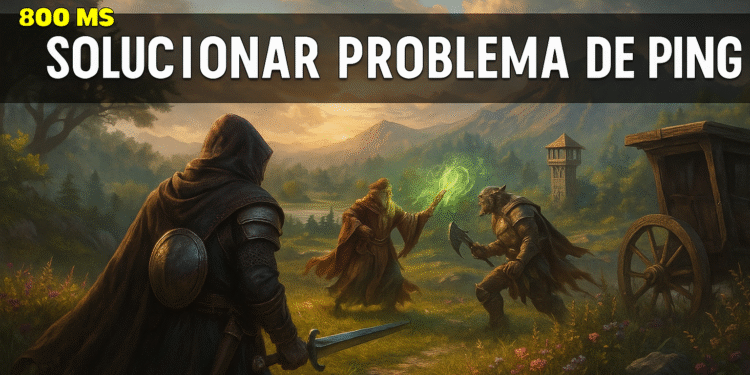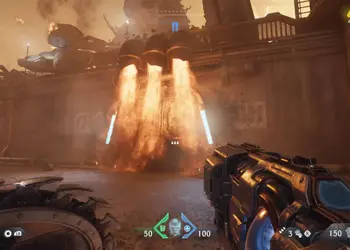كيفية إصلاح ارتفاع معدل Ping في الألعاب عبر الإنترنت ⚡ 5 خطوات سهلة!
يقيس PING السرعة سرعة إرسال واستقبال الإشارة من جهاز الكمبيوتر. وهو مقياس زمن الوصول، ويشير إلى المدة التي تستغرقها اللعبة للتعرف على أفعالك في الوقت الفعلي.
غالبًا ما يتخذ اللاعبون المحترفون إجراءاتٍ مثل ترقية أجهزتهم أو زيادة سرعة اتصالهم بالإنترنت لتجنب ارتفاع زمن الاستجابة. مع أن ترقية أجهزتك وتحسين اتصالك أمران أساسيان، إلا أن هناك أيضًا تعديلاتٍ برمجيةً يمكنها خفض زمن الاستجابة بشكل ملحوظ.
لماذا لدي مثل هذا ping مرتفع؟
هناك عدة أسباب قد تؤدي إلى ارتفاع معدل البينغ في الألعاب عبر الإنترنت. إليك الأسباب الأكثر شيوعًا:
- تم حظر جهاز توجيه WiFi بواسطة الجدران أو العوائق.
- سرعة الإنترنت لديك بطيئة أو غير مستقرة.
- تم توصيل عدد كبير جدًا من الأجهزة بالشبكة في نفس الوقت.
- التطبيقات التي تعمل في الخلفية تستهلك النطاق الترددي.
- تكوين جدار الحماية غير الصحيح يمنع الاتصالات.
- استخدام اتصالات VPN أو الوكيل التي تزيد من زمن الوصول.
- خوادم اللعبة معطلة أو محملة بشكل زائد.
إذا كنت تعاني من ارتفاع معدل ping أثناء اللعب، فإليك دليل خطوة بخطوة لاستكشاف الأخطاء وإصلاحها. 🚀
1. أعد تشغيل الشبكة
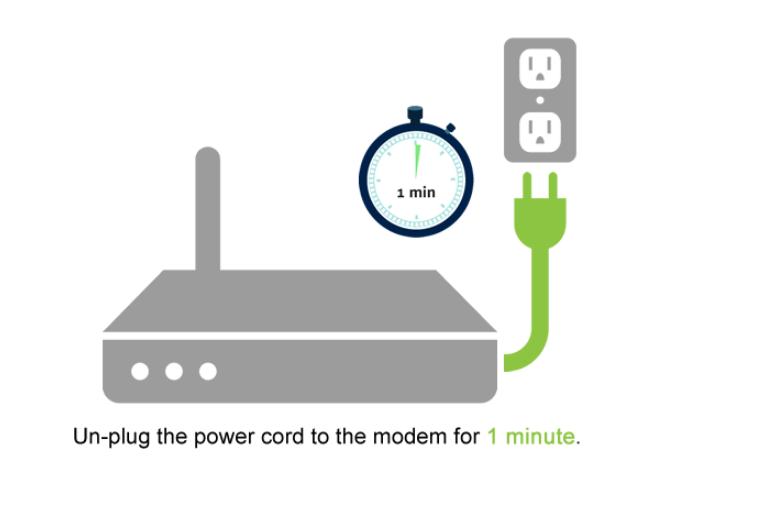
إعادة تشغيل شبكتك بانتظام قد يمنع مشاكل ارتفاع زمن الاستجابة. للقيام بذلك، افصل المودم أو جهاز التوجيه، وانتظر دقيقة تقريبًا، ثم أعد توصيله. عادةً ما يؤدي هذا إلى حل التعارضات وتحسين سرعة الاستجابة.
2. قم بتوصيل كابل إيثرنت

قد تكون شبكة Wi-Fi غير مستقرة إذا كان جهاز التوجيه بعيدًا أو مسدودًا. للحصول على اتصال أكثر استقرارًا، وصّل جهاز الكمبيوتر مباشرةً بالمودم أو جهاز التوجيه باستخدام كابل إيثرنت واستمتع بسرعة استجابة أقل بكثير أثناء اللعب.
3. تحديث برامج تشغيل الشبكة
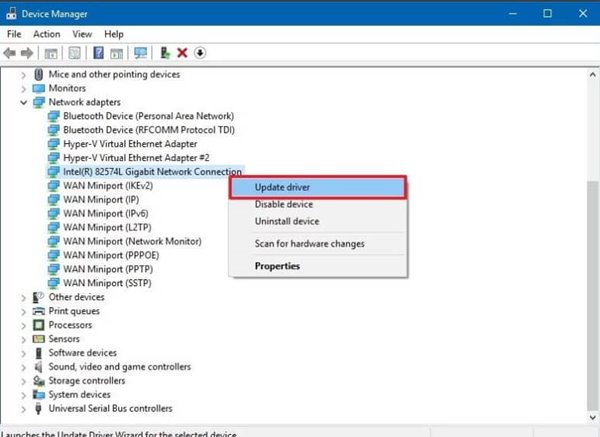
قد تؤدي برامج التشغيل القديمة أو التالفة إلى زيادة زمن الوصول والتأثير على جودة اتصالك. تأكد من تثبيت أحدث برامج التشغيل. محول الشبكة تم تحديثه على جهاز الكمبيوتر الخاص بك للاستفادة من أفضل تكوين ممكن.
4. مسح ذاكرة التخزين المؤقت DNS
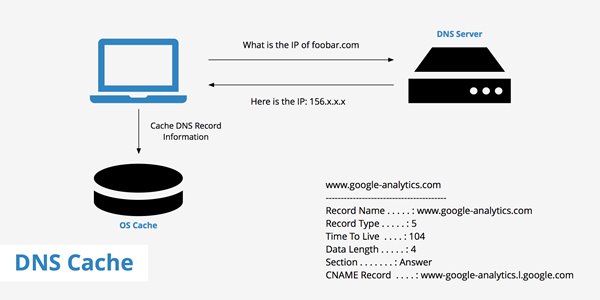
مع أن تخزين DNS المؤقت لا يؤثر مباشرةً على طريقة اللعب، إلا أن استقرار DNS يُحسّن تجربتك على الإنترنت. استخدام خوادم DNS عامة، مثل Google DNS، يُسرّع اتصالك ويحل المشاكل الشائعة.
5. إعادة تعيين عنوان IP الخاص بك
إذا كان الآخرون الحلول لا تعمل، إعادة تعيين قد يكون عنوان IP الخاص بك هو المفتاح. هذه العملية تمسح ذاكرة التخزين المؤقت لنظام أسماء النطاقات (DNS) وتجدد عنوان IP الخاص بك لاتصال جديد.
للقيام بذلك:
- يكتب أمر الأوامر في بحث Windows، انقر بزر الماوس الأيمن وحدد تشغيل كمسؤول.
- في نافذة موجه الأوامر، أدخل الأوامر التالية واحدة تلو الأخرى:
ipconfig /flushdnsipconfig /registerdnsipconfig /releaseipconfig /renewإعادة تعيين WinSock Netsh
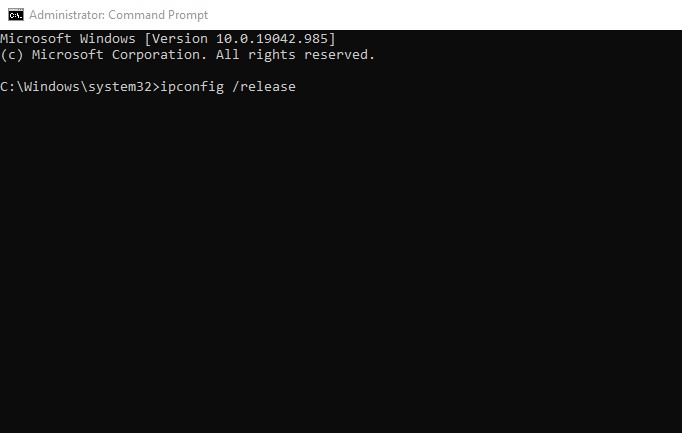
ثم اكتب مخرج لإغلاق النافذة، اضغط على Enter. سيتم تجديد عنوان IP الخاص بك، وسيكون جاهزًا لاتصال أفضل!
6. حدد خادم اللعبة القريب
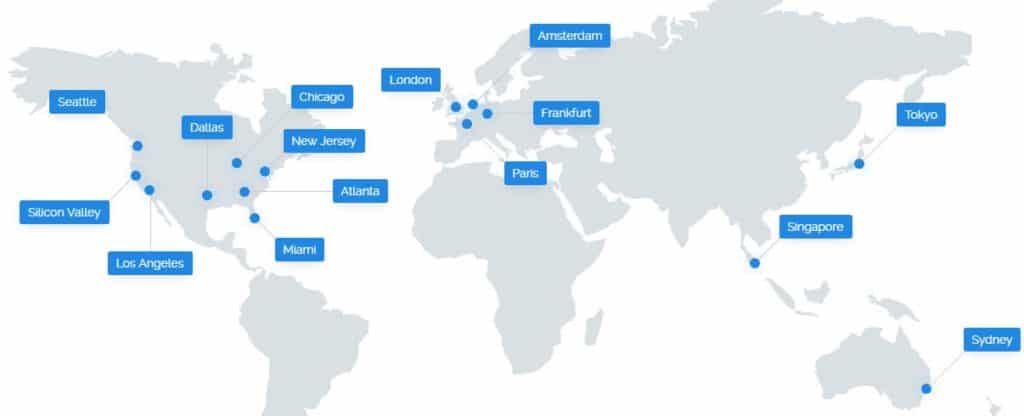
تؤثر المسافة إلى الخادم بشكل مباشر على زمن الاستجابة (Ping). كلما كان الخادم أبعد، زاد زمن الوصول. قبل بدء اللعب، اختر خادمًا قريبًا. على سبيل المثال، إذا كنت في المكسيك وتلعب PUBG، فاختر خادمًا في الأمريكتين لتقليل زمن الاستجابة وتحسين سلاسة اللعب.
7. استخدم حل VPN
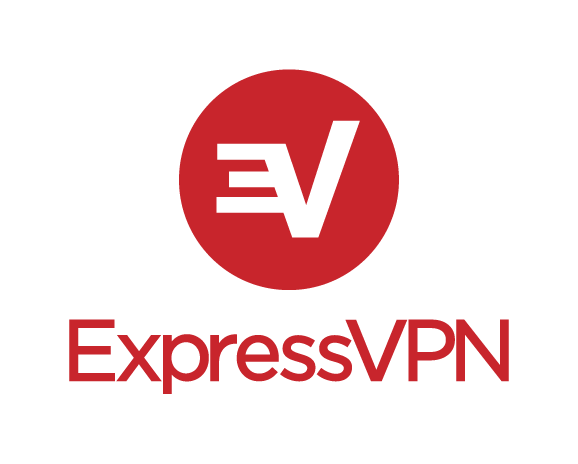
إذا لم تنجح جميع الحلول الأخرى، فشبكة VPN هي الحل الأمثل. تغيير موقعك الافتراضي إلى موقع قريب من خادم اللعبة يُقلل من زمن الوصول. اختر خدمة VPN مميزة لضمان أقصى سرعة وأمان.
8. نصائح أساسية أخرى لتحسين زمن الوصول (Ping)
بالإضافة إلى الأساليب المذكورة أعلاه، ضع في اعتبارك ما يلي لتحسين اتصالك:
- إغلاق العمليات الخلفية التي تستهلك النطاق الترددي.
- تأكد من أن خوادم اللعبة تعمل بشكل جيد.
- تأكد من أن جدار الحماية الخاص بك لا يمنع اتصال لعبتك.
- افصل الأجهزة غير الضرورية عن شبكة WiFi الخاصة بك.
- قم بإعادة تعيين إعدادات اللعبة إذا لزم الأمر.
بهذه الاستراتيجيات، ستتمكن من الاستمتاع بألعاب أكثر سلاسةً ودون انقطاع. شارك هذه النصائح مع أصدقائك من محبي الألعاب ليتمكنوا هم أيضًا من تحسين تجربتهم! 🎮🔥